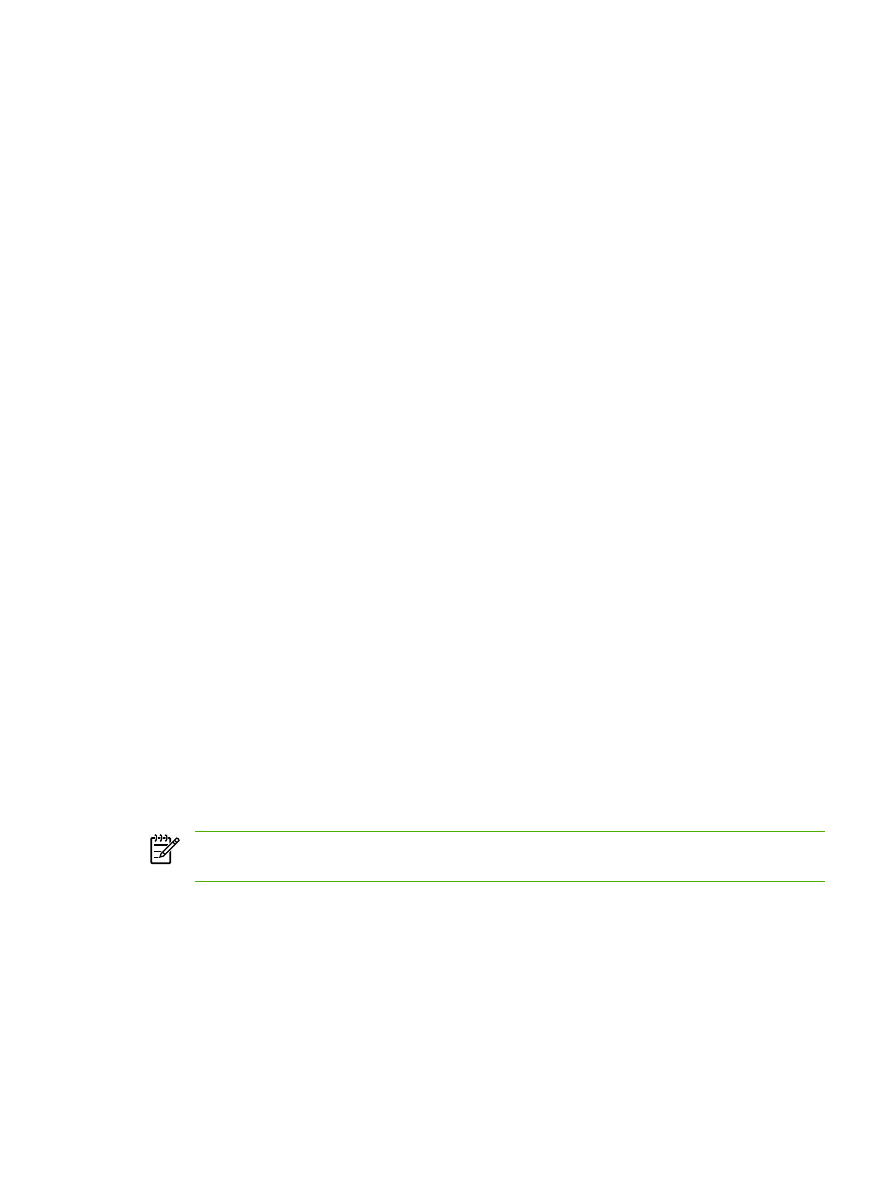
Konfiguracija gonilnika za tiskalnik v operacijskem sistemu Windows
Na enega od naslednjih načinov zaženete gonilnik tiskalnika v računalniku z operacijskim sistemom
Windows:
SLWW
Programska oprema za Windows
13
Tiskalniški gonilnik PCL 5e uporabite za večjo učinkovitost delovanja tiskalnika in hitrejše
tiskanje prve strani pri kakovosti tiskanja do 600 pik na palec (dpi) .
Tiskalniški gonilnik PCL 6 uporabite za večjo kakovost tiskanja. Gonilnik PCL 6 omogoča uporabo
HP-jevih tehnologij ProRes 1200 in FastRes 1200. Pri uporabi tega gonilnika je lahko učinkovitost
delovanja tiskalnika slabša in čas, potreben za tiskanje prve strani, daljši.
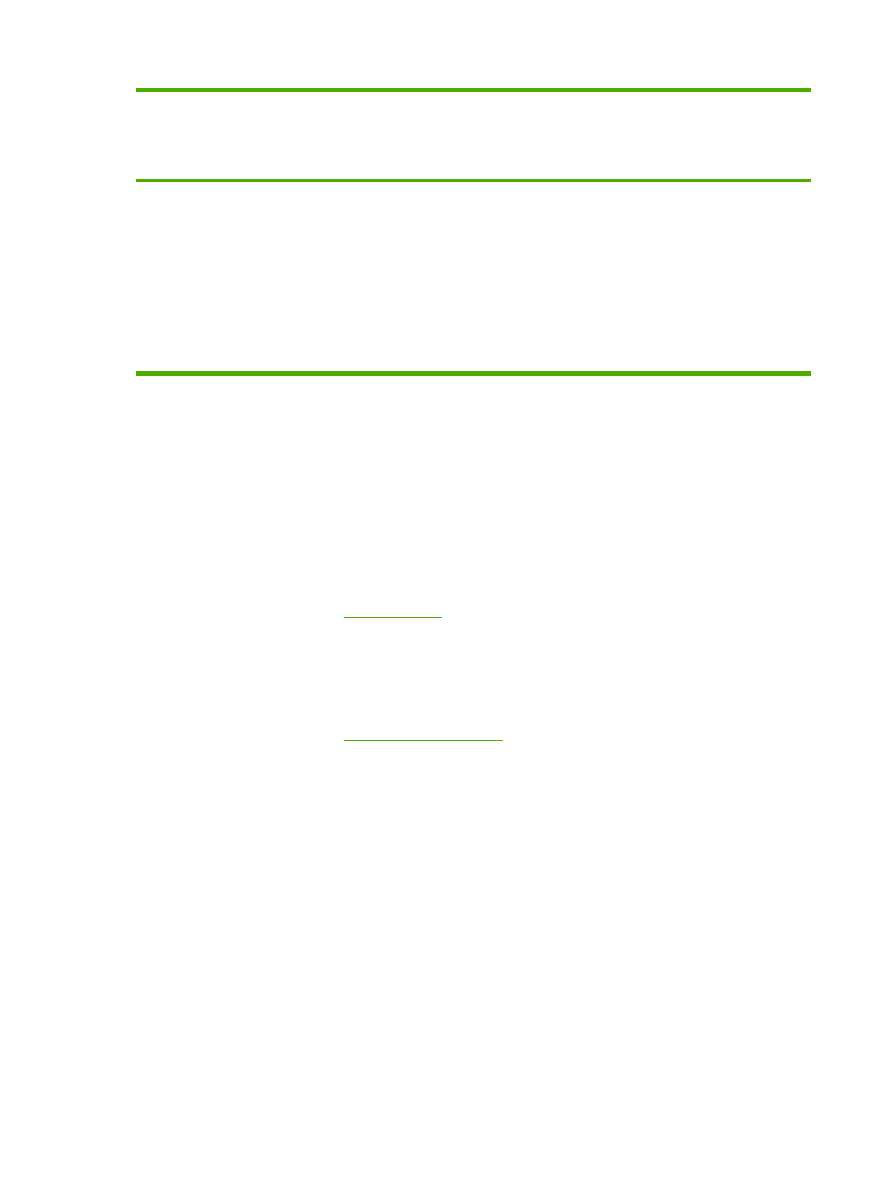
Operacijski sistem
Spreminjanje nastavitev za
vse tiskalne posle, ko je
programska oprema zaprta
Spreminjanje privzetih
nastavitev tiskalnega posla
(na primer vklop
obojestranskega tiskanja kot
privzete možnosti)
Spreminjanje konfiguracijskih
nastavitev (na primer
dodajanje pladnja ali vklop
oziroma izklop ročnega
obojestranskega tiskanja)
Windows 98, Me,
2000, XP (32–bitni in
64–bitni) in Server
2003
1.
V programu, ki ga
uporabljate, v meniju File
(Datoteka) kliknite Print
(Natisni).
2.
Izberite tiskalnik in kliknite
Properties (Lastnosti) ali
Preferences (Možnosti).
Koraki se lahko razlikujejo, ta
postopek pa je najpogostejši.
1.
Kliknite Start, Settings
(Nastavitve) in Printers
(Tiskalniki) ali Printers and
Faxes (Tiskalniki in faksi).
2.
Z desno tipko miške kliknite
ikono tiskalnika in izberite
Printing Preferences
(Lastnosti tiskanja).
1.
Kliknite Start, Settings
(Nastavitve) in Printers
(Tiskalniki) ali Printers and
Faxes (Tiskalniki in faksi).
2.
Z desno tipko miške kliknite
ikono tiskalnika in izberite
Properties (Lastnosti).
3.
Kliknite jeziček Device
Settings (Nastavitve
naprave).